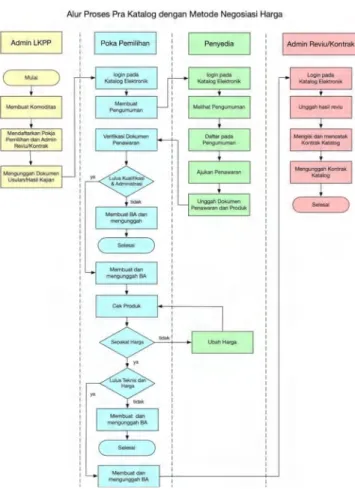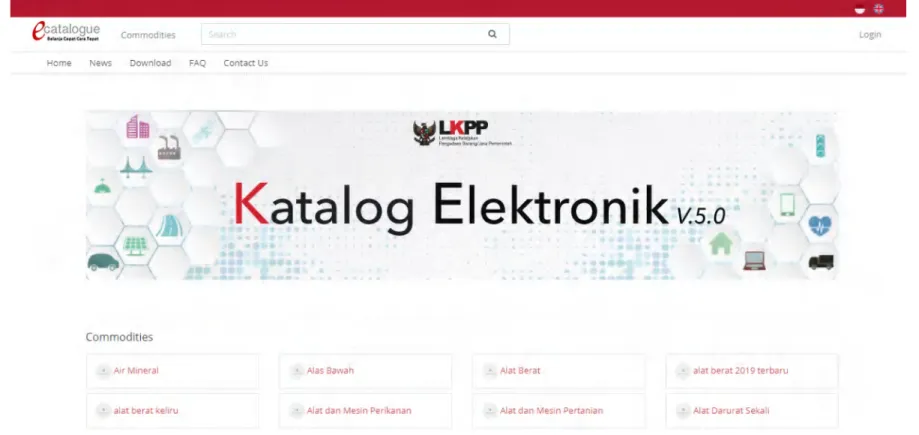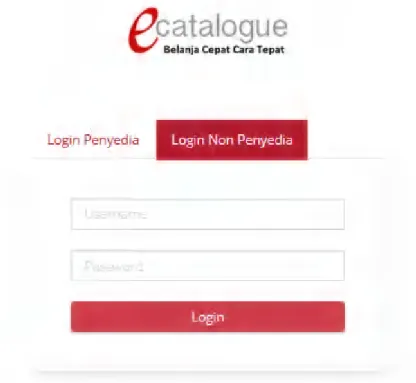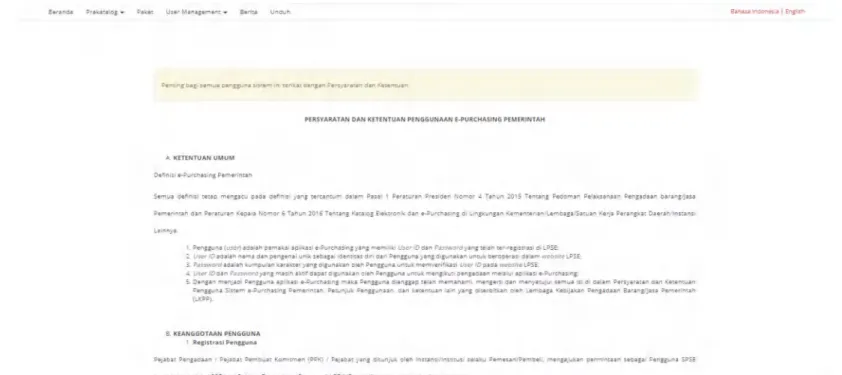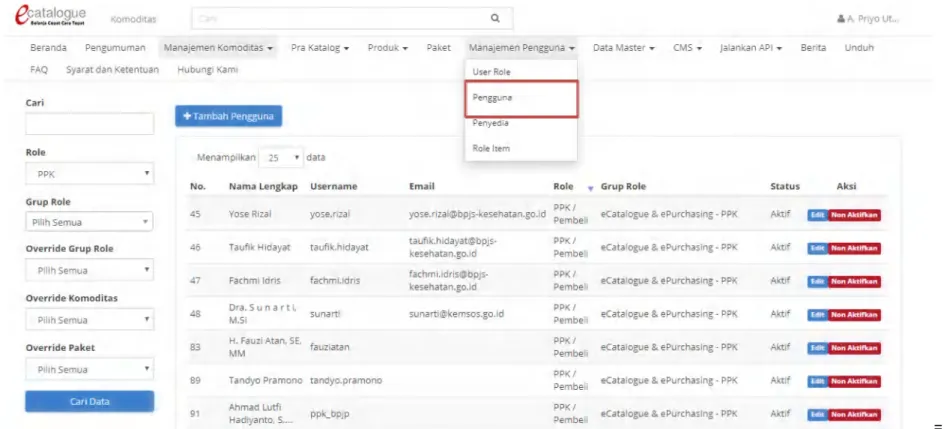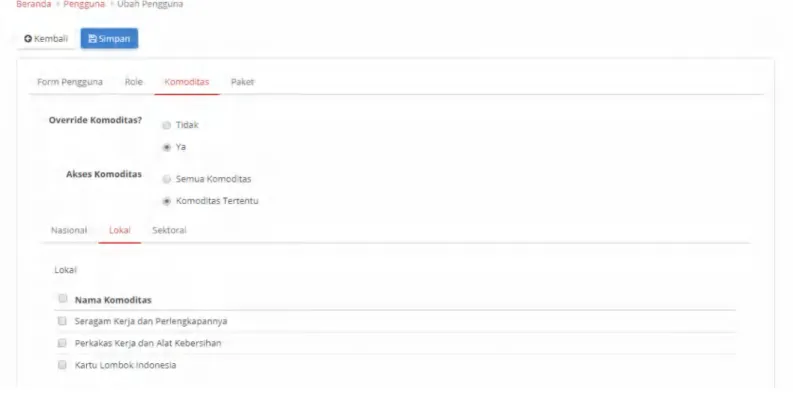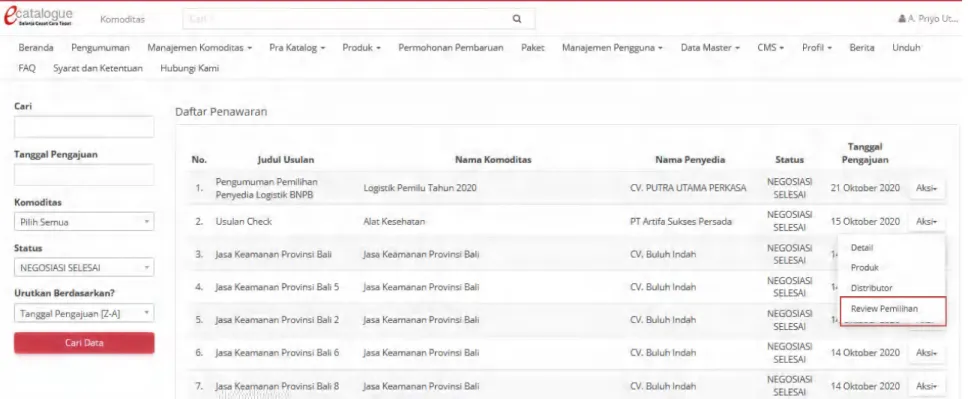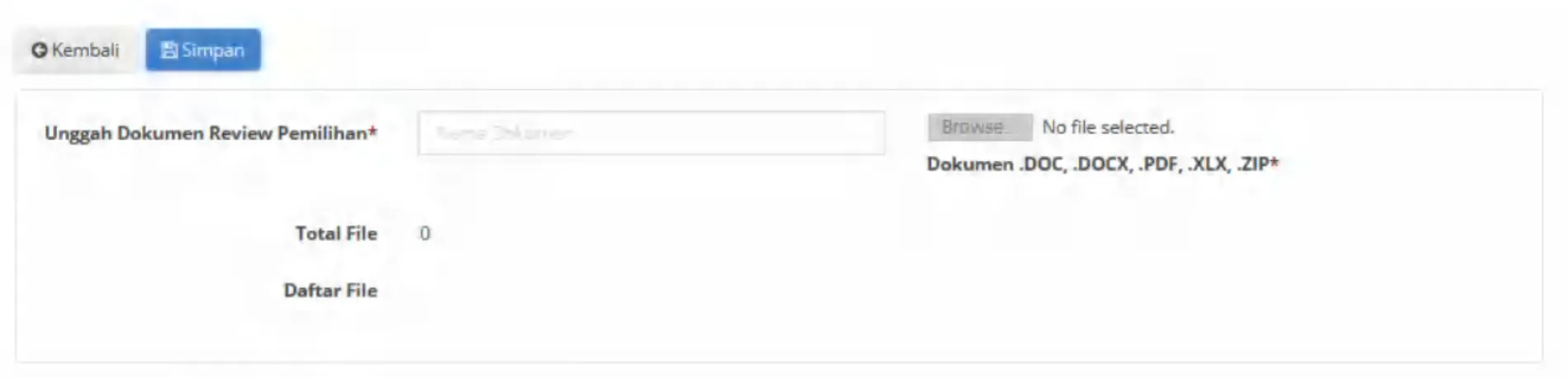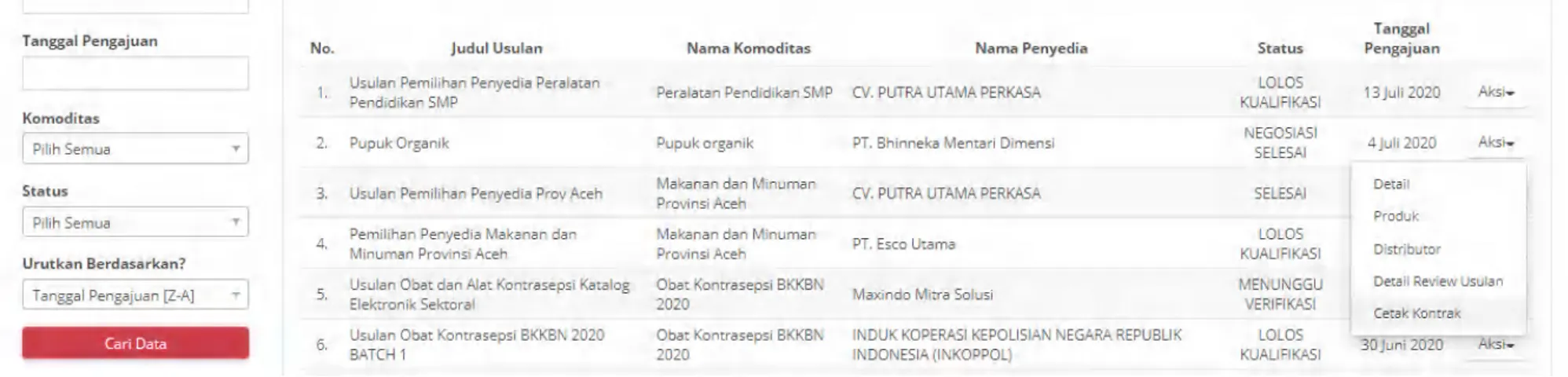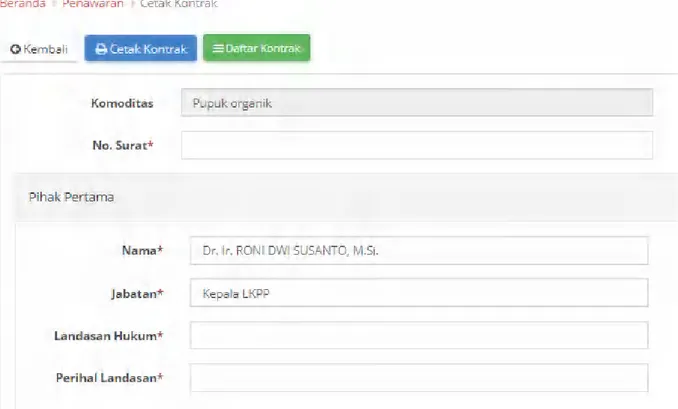▸ Baca selengkapnya: membuat alur dan proses kerja pembuatan prototype produk barang/jasa
(2)2 DAFTAR ISI
1. Pendahuluan 5
2. Alur Proses Prakatalog Produk Barang/Jasa Pemerintah Dalam Aplikasi 7
Gambar 1. Alur proses Prakatalog produk barang/jasa pemerintah 7
3. Memulai Aplikasi 8
3.1 Akses ke dalam Katalog Elektronik Produk Barang/Jasa Pemerintah 8
Gambar 2. Halaman utama Katalog Elektronik 8
Gambar 3. Halaman login 9
4. Penjelasan Fungsi dan Fitur 10
4.1 Halaman Syarat & Ketentuan 10
Gambar 4. Halaman Syarat dan Ketentuan 10
4.2 Menda arkan hak akses kepada PP dan PPK dari K/L/PD lainnya untuk melakukan pemesanan di Katalog Elektronik
Lokal/Sektoral 11
Gambar 5. Halaman da ar pengguna 12
Gambar 6. Halaman ubah detail pengguna 13
4.3. Unggah Review Pemilihan 14
3
Gambar 8. Halaman Unggah Review Pemilihan 15
4.4. Cetak Kontrak Katalog 15
Gambar 9. Pilih Cetak Kontrak 16
Gambar 10. Halaman Cetak Kontrak – Pihak Pertama 17
Gambar 11. Halaman Cetak Kontrak – Pihak Kedua 18
Gambar 12. Halaman field data korespondensi 19
Gambar 22. Halaman Cetak Kontrak - Da ar Kontrak 20
Gambar 22. Halaman Da ar Cetak Kontrak 21
4.5 Unggah Kontrak Katalog 22
Gambar 23. Pilih Unggah Kontrak 22
Gambar 24. Form Unggah Kontrak 23
4.6 Laporkan 24
Gambar 25. Menu Laporkan 24
4
4.7 Diskusi Produk 26
Gambar 27. Menu Diskusi Produk 26
5. Mengakhiri Aplikasi 27
Gambar 28. Halaman Mengakhiri Aplikasi 27
6. Penutup 28
5 1. Pendahuluan
Pengadaan barang/jasa Pemerintah yang efisien dan efek f merupakan salah satu bagian yang pen ng dalam perbaikan pengelolaan keuangan negara. Salah satu perwujudannya adalah dengan pelaksanaan proses pengadaan barang/jasa Pemerintah secara elektronik, yaitu pengadaan barang/jasa yang dilaksanakan dengan menggunakan teknologi informasi dan transaksi elektronik sesuai dengan ketentuan peraturan perundang-undangan.
Penyelenggaraan pengadaan barang/jasa Pemerintah secara elektronik diatur dalam Peraturan Presiden Nomor 16 Tahun 2018 sebagai perubahan kelima atas Peraturan Presiden Nomor 4 Tahun 2015 tentang pengadaan barang/jasa Pemerintah. Selain itu sebagaimana ketentuan pasal 50 ayat (5) pada Peraturan Presiden Nomor 16 Tahun 2018 K/L/PD wajib melaksanakan pengadaan barang/jasa melalui metode e-Purchasing yang menyangkut pemenuhan kebutuhan nasional dan/atau strategis yang ditetapkan oleh menteri, kepala lembaga, atau kepala daerah. Selain itu pada Peraturan Lembaga Kebijakan Pengadaan Barang/Jasa Nomor 9 Tahun 2018 menjadikan pedoman selaku K/L/PD dalam melakukan proses pengadaan barang/jasa melalui penyedia.
Proses pengadaan barang/jasa Pemerintah secara elektronik ini akan lebih meningkatkan dan menjamin terjadinya efisiensi, efek fitas, transparansi, dan akuntahapanilitas dalam pembelanjaan uang negara. Selain itu, proses pengadaan barang/jasa Pemerintah secara elektronik ini juga dapat lebih menjamin tersedianya informasi, kesempatan usaha, serta mendorong terjadinya persaingan yang sehat dan terwujudnya keadilan ( non discrimina ve ) bagi seluruh pelaku usaha yang bergerak dibidang pengadaan barang/jasa Pemerintah.
6 e-Purchasing dibuat agar proses untuk pengadaan produk barang/jasa Pemerintah dapat dilakukan secara elektronik. Dalam e-Purchasing produk barang/jasa Pemerintah, terdapat fitur untuk pembuatan paket, unduh ( download ) format surat pesanan/surat perjanjian, unggah ( upload ) hasil scan kontrak yang sudah ditandatangani, sampai dengan cetak pesanan produk barang/jasa Pemerintah. Dengan adanya e-Purchasing produk barang/jasa Pemerintah, diharapkan proses pengadaan produk barang/jasa Pemerintah dapat lebih efisien dan lebih transparan.
Produk yang sudah tampil di Katalog Elektronik produk barang/jasa Pemerintah dapat dibeli dengan menggunakan e-Purchasing . Katalog Elektronik produk barang/jasa Pemerintah menampilkan informasi penyedia produk, spesifikasi produk, harga, serta gambar dari produk barang/jasa Pemerintah.
7 2. Alur Proses Prakatalog Produk Barang/Jasa Pemerintah Dalam Aplikasi
8 3. Memulai Aplikasi
3.1 Akses ke dalam Katalog Elektronik Produk Barang/Jasa Pemerintah
Admin Katalog Elektronik Nasional/Lokal/Sektoral dapat mengakses Katalog Elektronik melalui alamat e-katalog.lkpp.go.id. Untuk masuk ke dalam aplikasi Katalog Elektronik, pilih Login , maka akan tampil halaman Login .
9 Setelah masuk ke halaman Login , masukkan username dan password pada form Login Non Penyedia, selanjutnya pilih Login.
10 4. Penjelasan Fungsi dan Fitur
4.1 Halaman Syarat & Ketentuan
Setelah berhasil masuk maka akan tampil halaman Syarat dan Ketentuan penggunaan aplikasi. Semua pengguna sistem terikat dengan persyaratan dan ketentuan penggunaan aplikasi, klik check box persetujuan Syarat dan Ketentuan Penggunaan Aplikasi di bagian bawah laman tersebut dan klik tombol Simpan.
11 4.2 Menda arkan hak akses kepada PP dan PPK dari K/L/PD lainnya untuk melakukan pemesanan di Katalog Elektronik
Lokal/Sektoral
Seluruh PP/PPK memiliki akses untuk melakukan pembelian produk yang tayang pada Katalog Elektronik Nasional, sedangkan untuk Katalog Elektronik Lokal/Sektoral berbeda, PP/PPK dari K/L/PD lain yang hendak melakukan pemesanan dalam Katalog Elektronik Lokal/Sektoral perlu mendapatkan hak akses untuk melakukan e-Purchasing terlebih dahulu.
Pilih Manajemen Pengguna, kemudian pilih sub menu Pengguna, selanjutnya akan masuk ke laman Da ar Pengguna. Lakukan pencarian PP/PPK yang akan diberikan akses, filter pencarian tersedia di sebelah kiri dan dapat dicari berdasarkan role, grup role, dsb. Setelah menemukan PP/PPK yang akan diberikan akses, pilih Edit pada kolom Aksi.
12
=
13 Pada laman Ubah Pengguna, pilih tab Komoditas dan pilih tab Lokal/Sektoral, pilih nama komoditas yang tersedia dalam Katalog Elektronik Lokal/Sektoral yang akan dibukakan akses pembeliannya selanjutnya klik tombol Simpan. PP/PPK hanya dapat mengakses komoditas sesuai dengan yang sudah ditentukan oleh Admin Katalog Elektronik Lokal/Sektoral.
14 4.3. Unggah Review Pemilihan
Admin dapat melakukan unggah dokumen review hasil pemilihan yang telah dipindai dengan cara klik menu Prakatalog kemudian pilih sub menu Penawaran . Pilih penawaran dengan status Negosiasi Selesai. Klik aksi kemudian pilih Review Pemilihan .
15 Pada halaman review pemilihan, unggah dokumen pemilihan sesuai dengan format yang ditentukan, kemudian jika sudah klik tombol Simpan.
Gambar 8. Halaman Unggah Review Pemilihan 4.4. Cetak Kontrak Katalog
Fitur cetak kontrak dapat dilakukan oleh Admin Katalog Elektronik Nasional/Lokal/Sektoral apabila hasil reviu pemilihan telah diunggah dalam aplikasi Katalog Elektronik. Pilih menu Pra Katalog lalu sub menu Penawaran . Cari penawaran yang akan dilakukan Cetak Kontrak, Admin Katalog Elektronik Nasional/Lokal/Sektoral dapat melakukan pencarian berdasarkan input pencarian, tanggal pengajuan, komoditas, status dan urut berdasarkan judul usulan, nama komoditas, nama penyedia dan tanggal pengajuan. Kemudian pilih tombol Aksi pada penawaran yang akan dilakukan Cetak Kontrak, lalu pilih Cetak Kontrak .
16
17 Kemudian akan tampil halaman Cetak Kontrak, Admin Katalog Elektronik Nasional/Lokal/Sektoral mengisikan data yang sesuai pada form yang sudah disediakan. Untuk data yang bertanda (*) wajib diisi. Pertama isi data dari pihak pertama pada form yang sudah disediakan.
18 Kemudian isikan data pihak kedua pada form yang sudah disediakan.
19 Lalu isikan data korespondensi pada field yang sudah disediakan sesuai dengan data yang benar. Kalau sudah terisi, pilih tombol Cetak yang berada pada bagian atas form.
20 Pada halaman cetak kontrak terdapat Tombol Da ar Kontrak untuk memudahkan admin melihat da ar kontrak yang akan dicetak.
Gambar 22. Halaman Cetak Kontrak - Da ar Kontrak
21 Kemudian akan tampil halaman Da ar Kontrak seper tampilan berikut. Admin dapat melakukan unduh pada kontrak yang dipilih.
22 4.5 Unggah Kontrak Katalog
Fitur unggah Kontrak Katalog digunakan Admin Katalog Elektronik Nasional/Lokal/Sektoral untuk mengunggah hasil pindai Kontrak Katalog yang telah ditandatangani kedua belah pihak. Pilih menu Pra Katalog lalu pilih sub menu Penawaran . Cari penawaran dengan status Kontrak Diproses atau dapat dilakukan filter data untuk status Kontrak Diproses. Kemudian pilih tombol Aksi , lalu pilih Unggah Kontrak .
23 Kemudian akan muncul form unggah kontrak.
● No. Kontrak : diisi dengan nomor Kontrak Katalog;
● Komoditas : otoma s terisi dari aplikasi, sesuai proses pemilihan yang diiku oleh Penyedia;
● Tanggal masa berlaku : diisi dari tanggal awal dan tanggal akhir dari Kontrak Katalog. Apabila telah melebihi tanggal akhir dari Kontrak Katalog, maka secara otoma s produk akan turun tayang;
● Apakah Ak f Berjalan : Bila dipilih ya, maka produk akan tayang, bila dipilih dak, maka produk dak akan tayang; ● Deskripsi Singkat Kontrak Katalog : diisi dengan deskripsi singkat dari Kontrak Katalog;
● File Kontrak : unggah file Kontrak Katalog yang telah ditandatangani kedua belah pihak (hasil pindai); Lengkapi form yang ada kemudian unggah file Kontrak Katalog. Jika sudah klik tombol Simpan.
24 4.6 Laporkan
Menu laporkan digunakan untuk mengirimkan pengaduan atau laporan ke LKPP terhadap produk yang tayang di Katalog Elektronik. Menu laporkan berada dalam detail produk. Masuk ke dalam Detail Produk, lalu pilih tab menu Laporkan .
25 Selanjutnya akan tampil form laporkan yang akan diisikan oleh pelapor. Isi data sesuai form yang telah disediakan serta unggah lampiran/data dukung terkait aduan/laporan tersebut. Lalu klik check box untuk konfirmasi apakah data yang dimasukkan sudah benar. Terakhir ke kkan kode yang ditampilkan pada form yang tersedia dan klik tombol Kirim .
26 4.7 Diskusi Produk
Menu diskusi produk digunakan untuk membantu pengguna bertanya atau berdiskusi kepada pihak penyedia barang/jasa terkait dengan produk yang tayang di Katalog Elektronik. Diskusi dalam bentuk tanya jawab yang dilakukan oleh pengguna lain dan Penyedia barang/jasa Katalog Elektronik tersebut ditampilkan pada halaman detail produk. Pengguna lain juga dapat melihat dan ikut serta melakukan diskusi terkait produk barang/jasa yang tayang pada Katalog Elektronik tersebut. Untuk melakukan diskusi produk, pengguna harus mempunyai akses untuk login dalam Katalog Elektronik. Pilih tab menu Diskusi Produk , kemudian masukkan pertanyaan melalui field yang sudah disediakan dan klik tombol Kirim .
27 5. Mengakhiri Aplikasi
Klik menu nama pengguna pada pojok kanan atas, lalu pilih Logout untuk mengakhiri aplikasi.
Gambar 28. Halaman Mengakhiri Aplikasi
28 6. Penutup
Petunjuk pengoperasian ini dibuat sesuai dengan versi Katalog Elektronik produk barang/jasa Pemerintah tertentu. Untuk meningkatkan pelayanan, Katalog Elektronik produk barang/jasa Pemerintah diperbarui pada waktu tertentu sehingga petunjuk pengoperasian ini pada beberapa bagian, dak lagi sesuai dengan versi Katalog Elektronik produk barang/jasa Pemerintah yang sedang digunakan. Jika Anda mendapatkan kesulitan dalam pengoperasian Katalog Elektronik produk barang/jasa Pemerintah, silakan menghubungi Communica on Center LKPP di nomor 144 atau melalui LPSE Support.